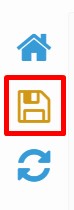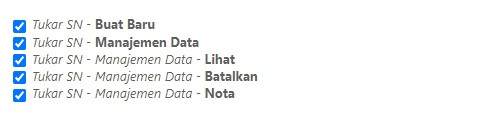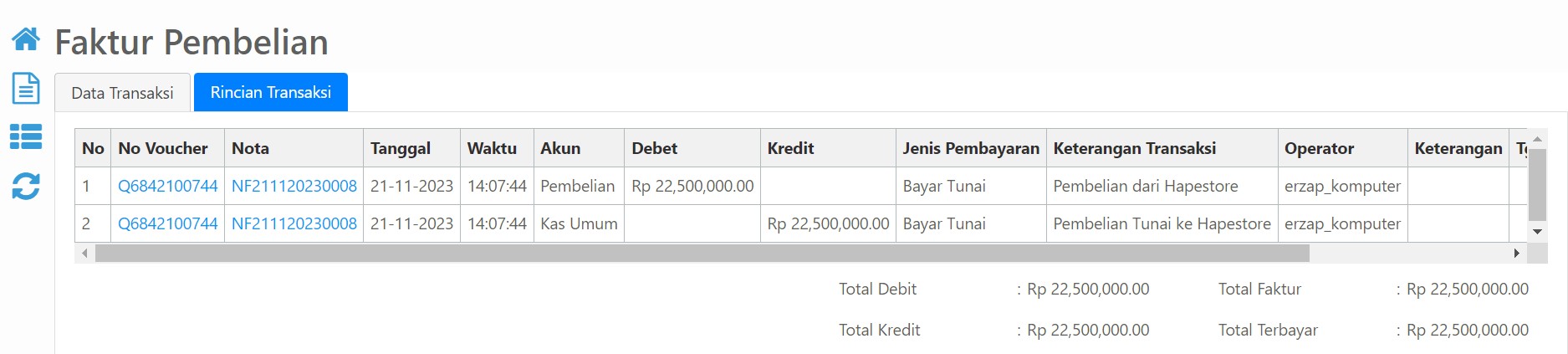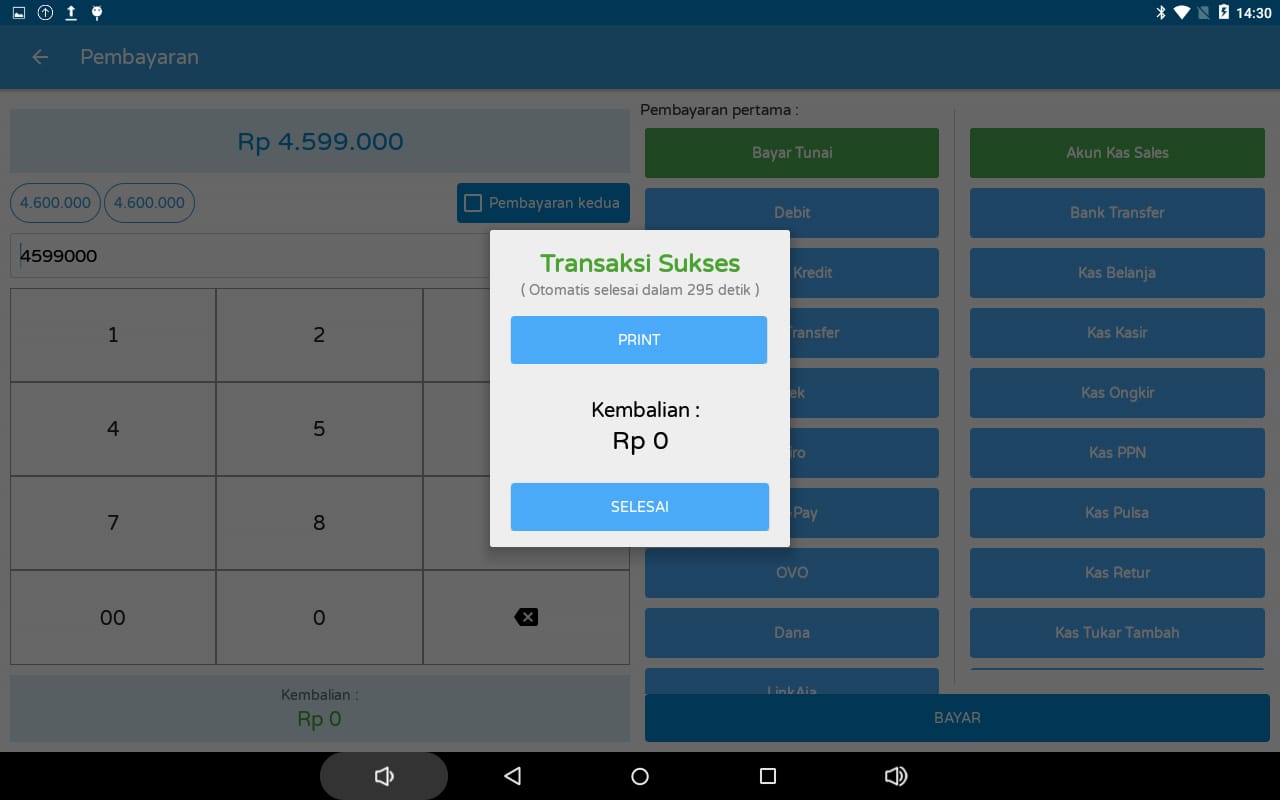MANAJEMEN SERIAL NUMBER/IMEI UNTUK TOKO HANDPHONE & ELEKTRONIK

Serial Number, atau yang sering disebut sebagai International Mobile Equipment Identity (IMEI), adalah identifikasi unik yang diberikan kepada setiap perangkat seluler. Setiap perangkat mobile, seperti smartphone atau tablet, memiliki Serial Number yang berfungsi sebagai nomor identifikasi global yang dapat membedakan satu perangkat dari yang lain. Serial Number terdiri dari 15 digit angka dan dapat digunakan untuk melacak, mengidentifikasi, dan memblokir perangkat yang hilang atau dicuri. Selain itu, Serial Number juga membantu dalam pengelolaan dan pengawasan perangkat oleh penyedia layanan seluler, regulator, dan pihak berwenang untuk mencegah perangkat ilegal atau dicuri dari beroperasi dalam jaringan seluler.
Pencatatan Serial Number memiliki manfaat signifikan bagi toko handphone. Pencatatan Serial Number membantu toko untuk memantau inventaris perangkat seluler yang dijual. Dengan memiliki catatan Serial Number untuk setiap perangkat, toko dapat dengan mudah melacak dan mengelola stoknya, menghindari kehilangan atau kebingungan terkait inventaris.
Erzap ERP menawarkan fitur manajemen Serial Number untuk membantu perusahaan dalam melacak dan mengelola inventaris perangkat dengan efisien. Dengan fitur ini, perusahaan dapat dengan mudah mencatat dan memantau setiap Serial Number atau IMEI dari perangkat yang dimiliki. Hal ini memudahkan dalam pelacakan stok, meminimalkan risiko kehilangan atau kebingungan inventaris, serta meningkatkan akurasi data. Selain itu, fitur manajemen Serial Number dari Erzap ERP dapat membantu dalam aspek keamanan dengan memastikan bahwa perangkat yang dijual atau digunakan adalah sah dan terdaftar. Dengan memanfaatkan fitur ini, perusahaan dapat meningkatkan efisiensi operasional dan mengoptimalkan kontrol atas seluruh siklus hidup perangkat, memberikan manfaat signifikan dalam manajemen logistik dan keamanan inventaris.
1. Mengaktifkan Modul Serial Number
2. Memberikan Hak Akses Manajemen Serial Number
3. Pembuatan Data Produk Dengan Serial Number
4. Pembelian Produk
5. Penjualan Produk
6. Manajemen Serial Number
1. Mengaktifkan Modul Serial Number
Mengaktifkan Modul Serial Number dapat dilakukan melalui menu Administrator, kemudian pilih menu General Setting.
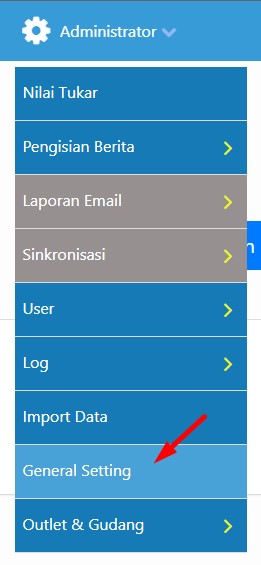
Pilih tab Setting pada halaman General Setting.
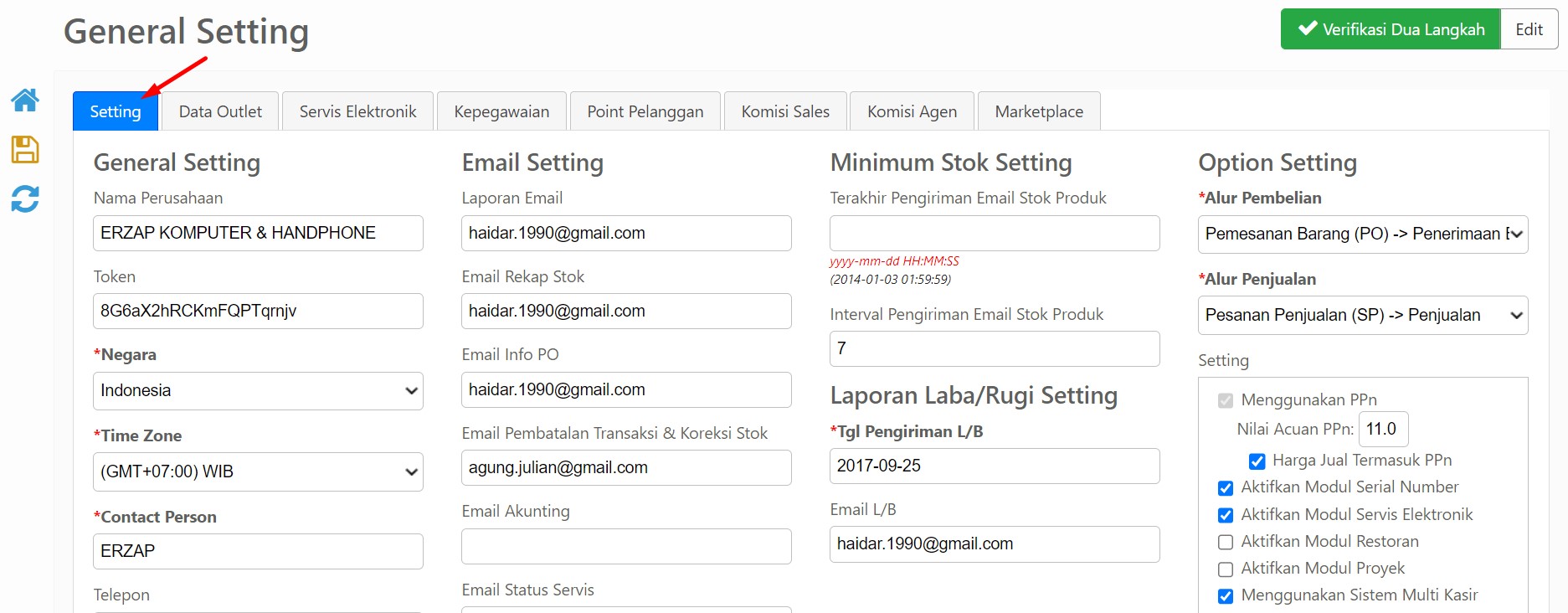
Tandai pilihan Aktifkan Modul Serial Number pada bagian Option Setting seperti gambar berikut.
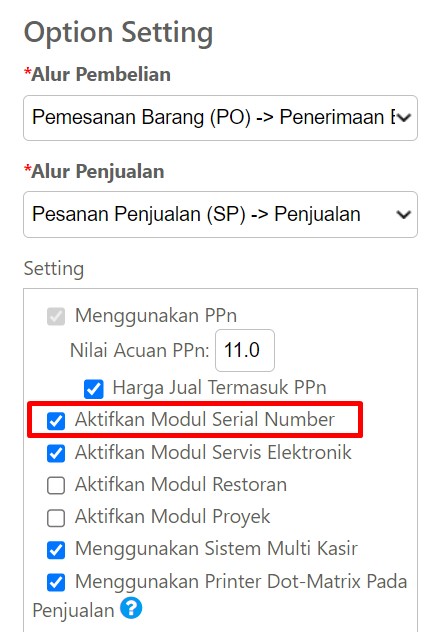
Klik Simpan untuk menyimpan pengaturan.
2. Memberikan Hak Akses Manajemen Serial Number
Setelah mengaktifkan modul serial number, berikutnya adalah memastikan user yang bertanggung jawab sudah memiliki Hak Akses terhadap modul serial number. Melalui menu Administrator, pilih menu User, lalu klik Tipe User.
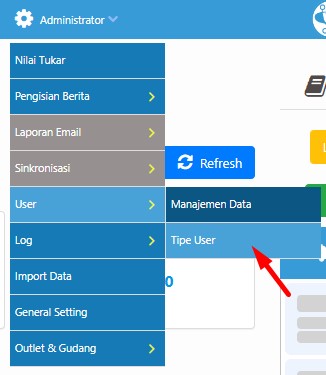
Pilih Data Tipe User yang ingin diberikan Hak Akses.
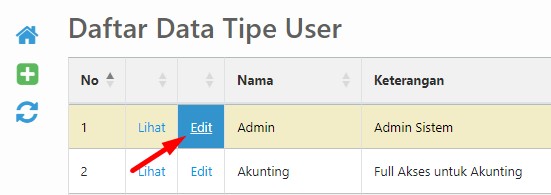
Baca juga
Tutorial Tipe User dan Pengaturan Hak Akses
Pengaturan Hak Akses untuk Modul Serial Number terdapat pada Daftar Fungsi berikut:
a. Daftar Fungsi Inventori.
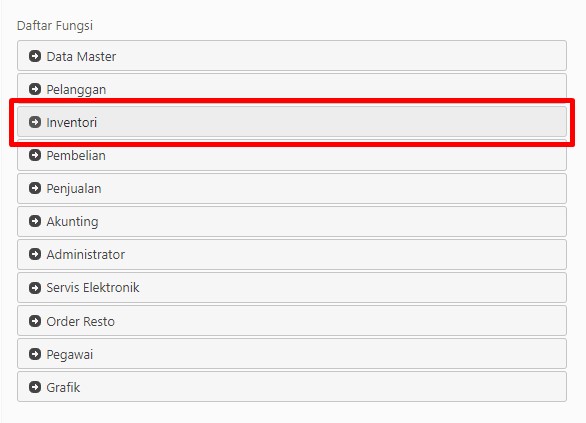
Klik Daftar Fungsi Inventori lalu tandai fungsi berikut:

b. Daftar Fungsi Pembelian
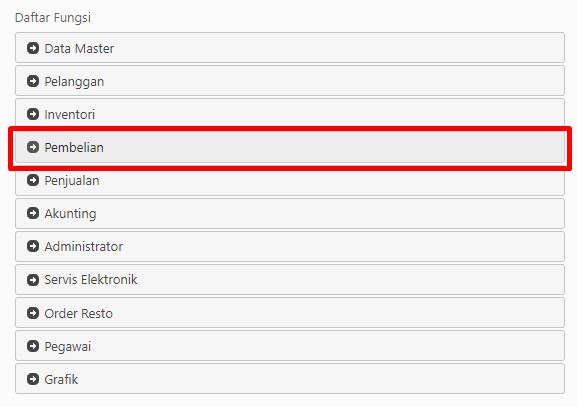
Klik Daftar Fungsi Pembelian lalu tandai fungsi berikut:
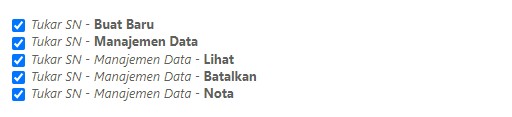
c. Daftar Fungsi Penjualan
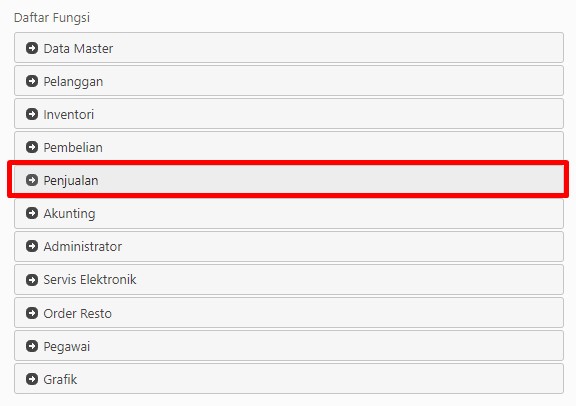
Klik Daftar Fungsi Penjualan lalu tandai fungsi berikut:
3. Pembuatan Data Produk Dengan Serial Number
Berikutnya adalah membuat Data Produk dengan Serial Number. Untuk membuat produk klik Data Master, lalu pilih menu Produk, kemudian klik Satu Data.
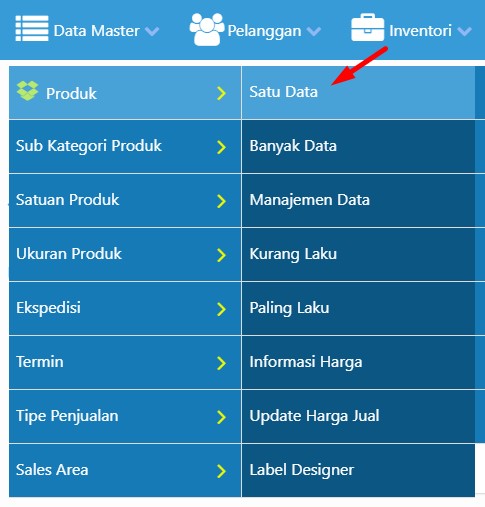
Berikutnya tandai pilihan Menggunakan Serial Number / IMEI pada bagian Settingan Produk.
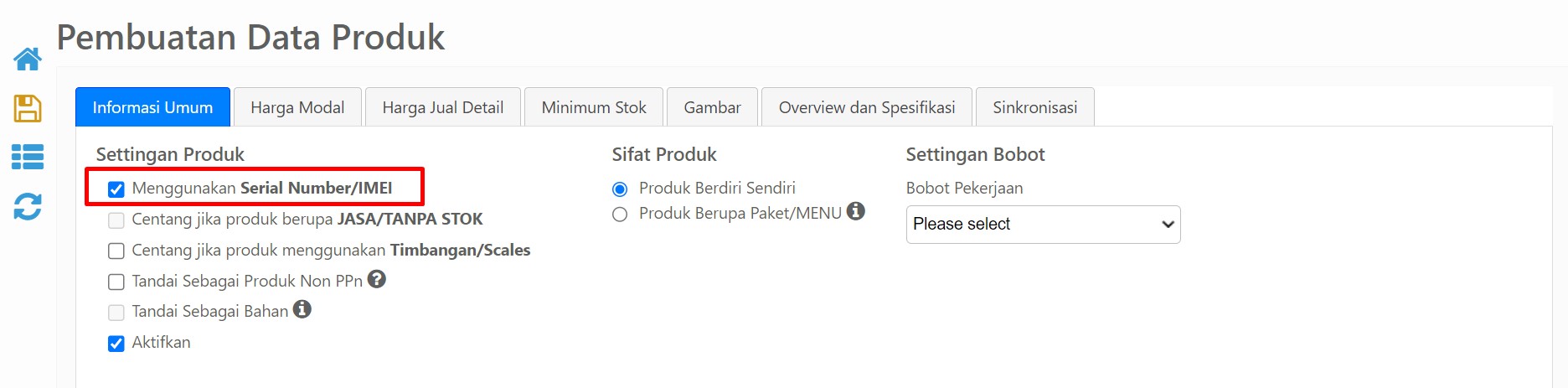
Berikutnya lengkapi data-data produk dengan tanda bintang merah seperti:
a. Barcode (akan terisi otomatis)
b. Nama Produk
c. Satuan
d. Harga Jual
e. Harga Jual Outlet
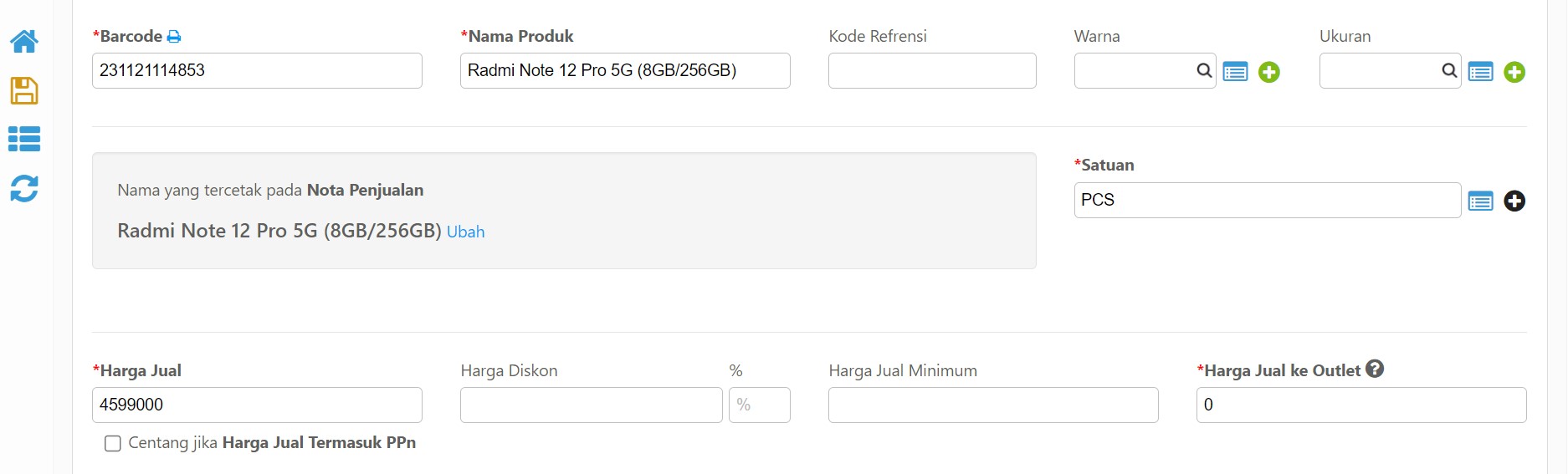
Jika diperlukan lengkapi juga data produk lainnya.
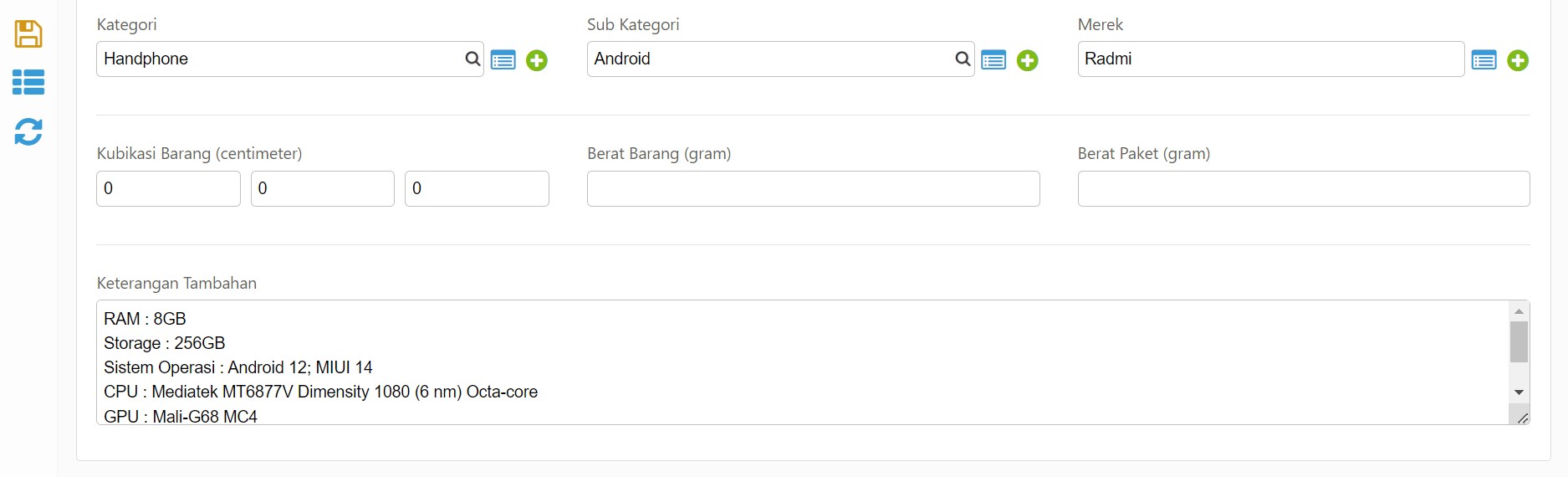
Jika data produk sudah lengkap dan sesuai, klik tombol Simpan untuk menyelesaikan proses pembuatan Data Produk.
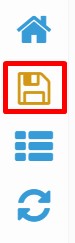
Jika data berhasil disimpan maka akan muncul notifikasi seperti berikut:
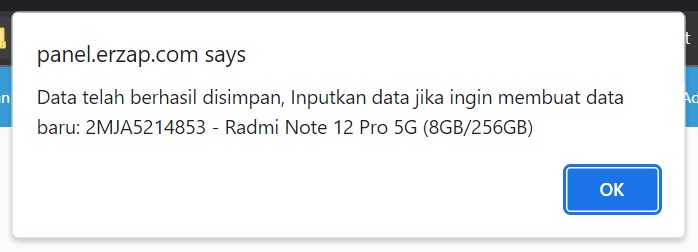
Data produk yang baru dibuat dapat dilihat melalui menu Manajemen Data.
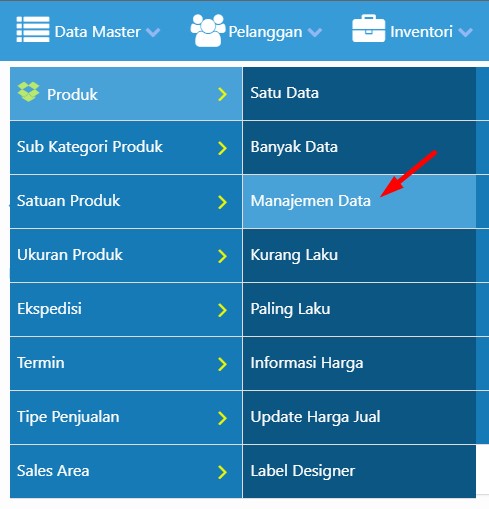
Gunakan fitur Pencarian untuk menemukan data produk yang ingin dicari.
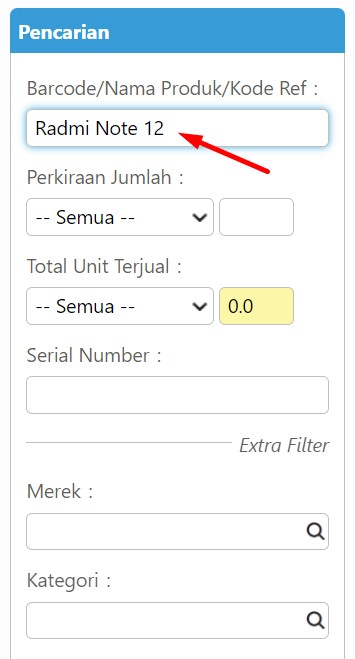
Berikut adalah tampilan dari data produk yang baru saja dibuat melalui halaman Daftar Data Produk.
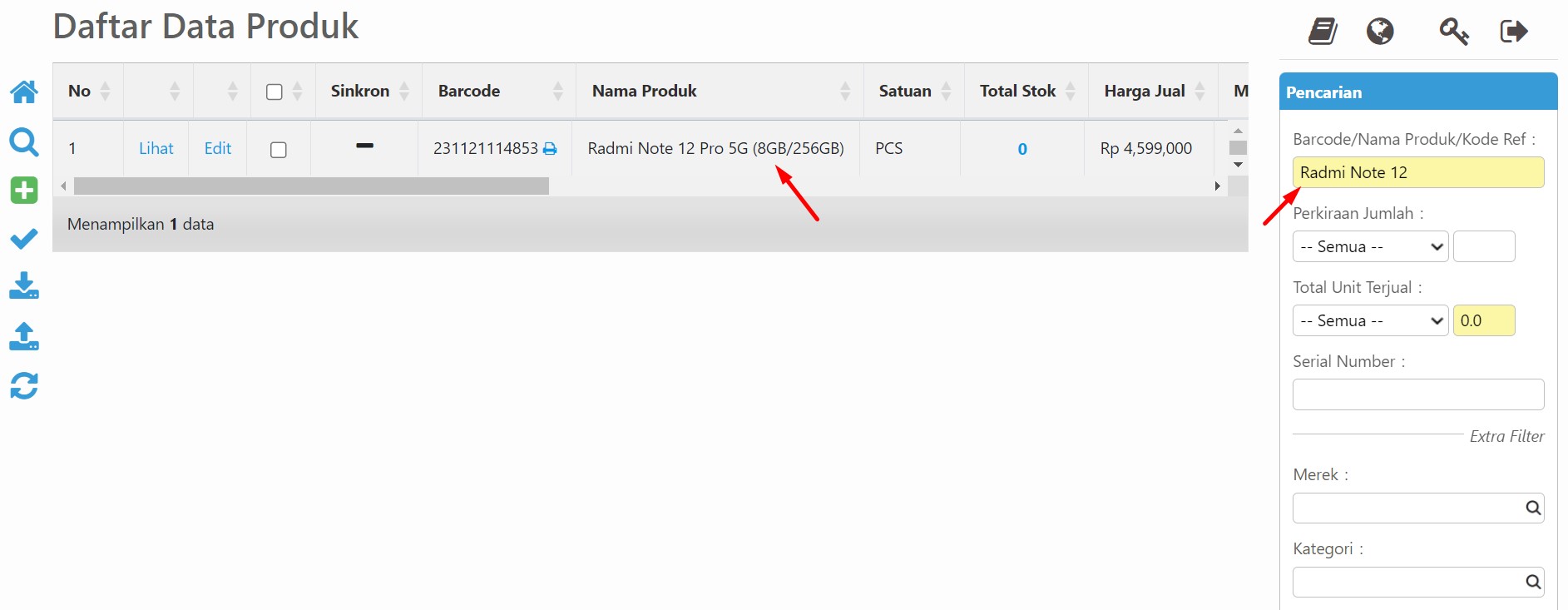
Melakukan Edit data produk juga dapat dilakukan halamanan Daftar Data Produk.
4. Pembelian Produk
Berikutnya adalah pembelian produk dengan Serial Number. Klik menu Pembelian, kemudian pilih menu Faktur Pembelian, lalu klik Buat Baru.
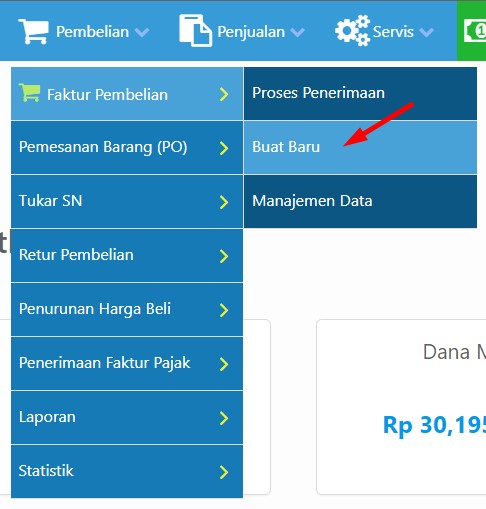
Berikut adalah halaman Pencatatan Transaksi Pembelian. Lengkapi data-data dengan tanda bintang merah.
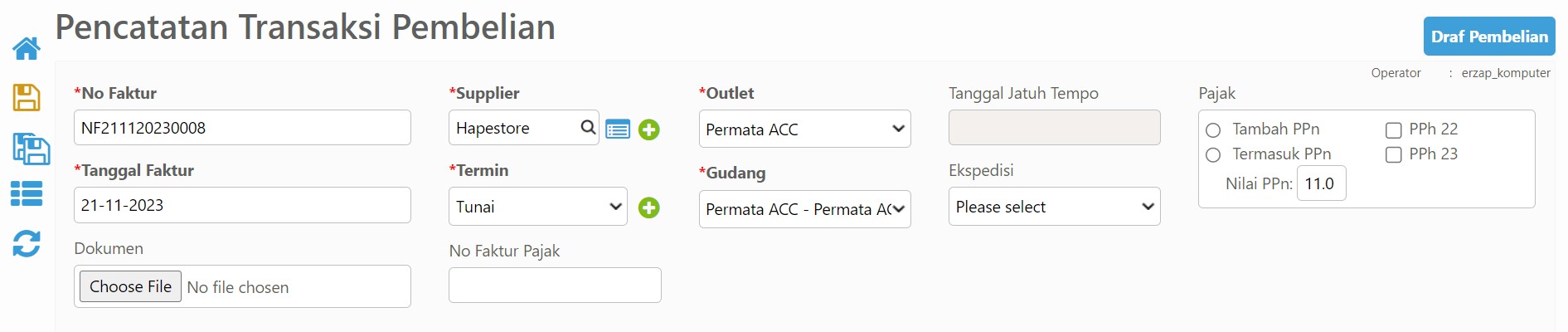
Pada tabel Daftar Barang isi Nama Barang. Ketikkan nama barang atau kode barcode dari Barang yang ingin dicari lalu Klik data yang muncul.
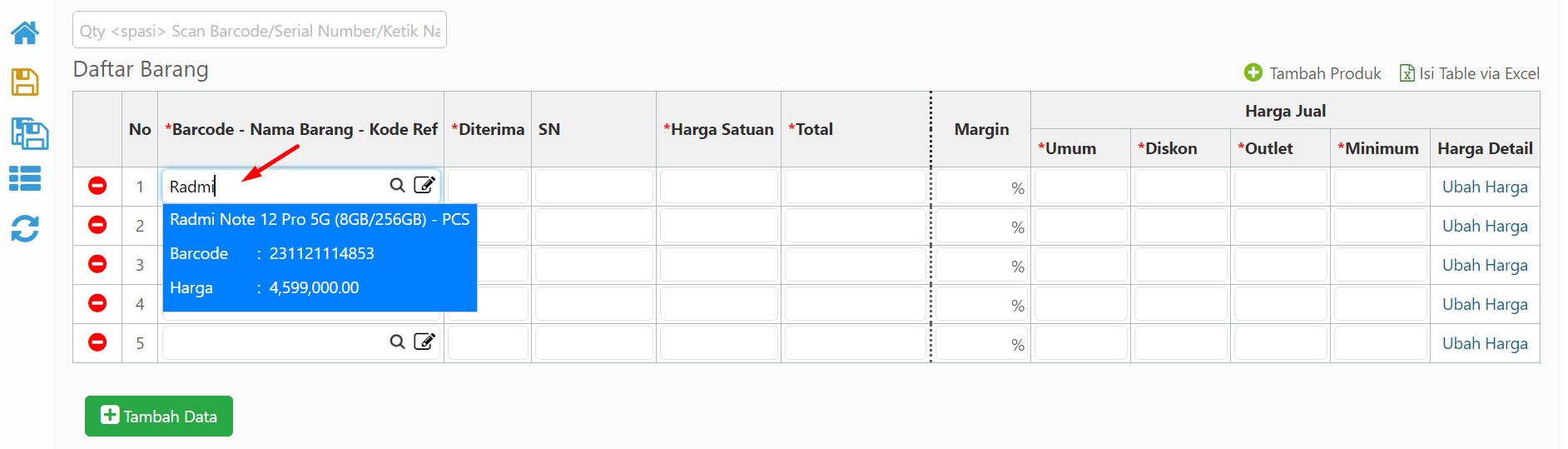
Inputkan jumlah barang yang diterima.
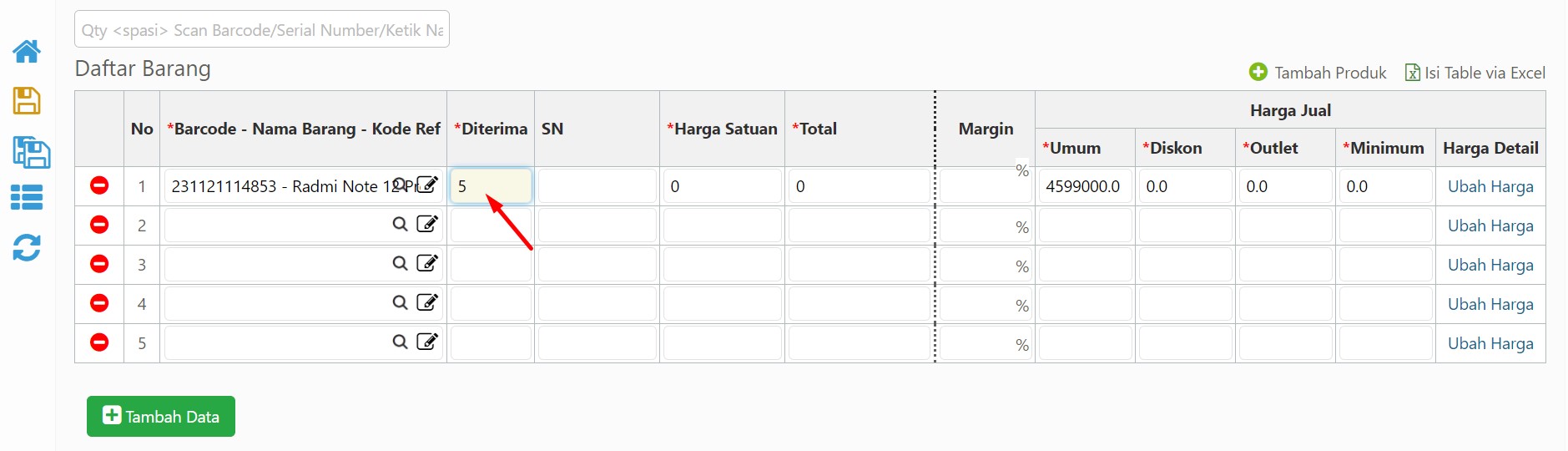
Klik kolom SN (Serial Number) untuk input Serial Number barang.
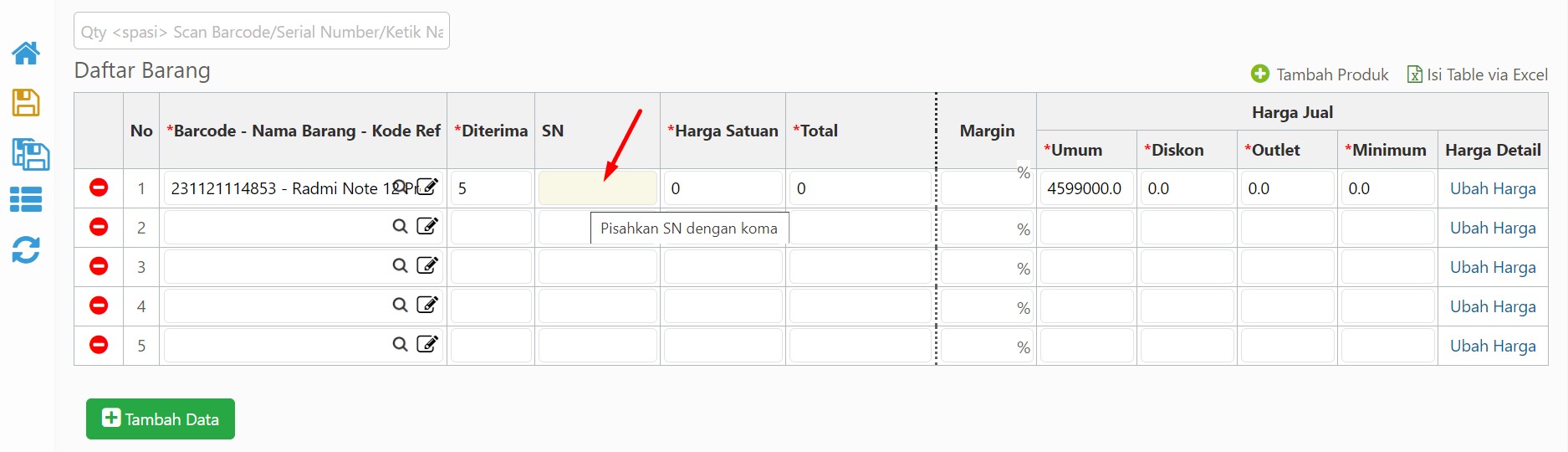
Akan muncul Pop-up seperti berikut, input Serial Number sesuai dengan jumlah produk.

Serial Number dapat di inputkan dengan 3 cara sebagai berikut:
1. Scan barcode SN.
2. Gunakan tanda "," (koma) sebagai pemisah antar serial number. Contoh: 1000, 2000, 3000.
3. Gunakan tanda "-" (strip) untuk rentang SN. Contoh: 1010 - 1020
Jika serial number sudah selesai di inputkan, klik tombol Proses.
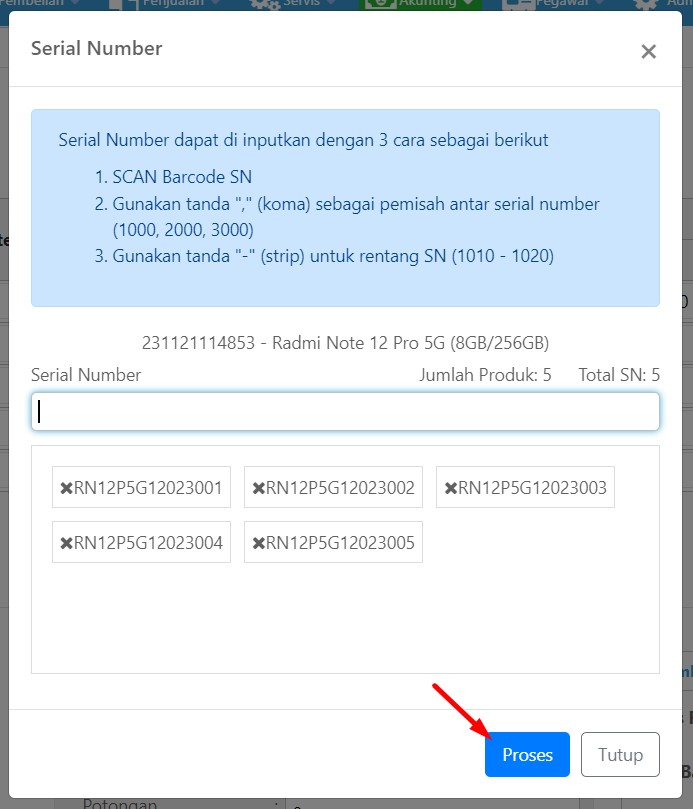
Kembali ke tabel Daftar Barang, inputkan Harga Satuan produk. Sistem akan secara otomatis menghitung Total dan Margin berdasarkan Harga Jual yang sudah ditentukan pada Data Produk.
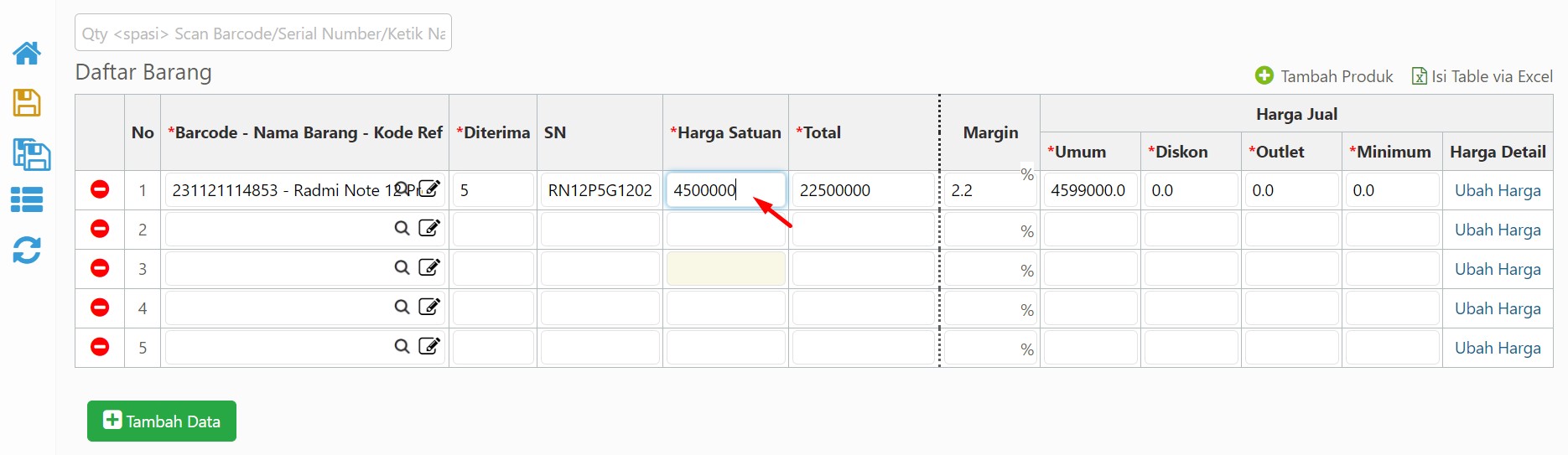
Berikutnya tentukan Jenis Pembayaran dan Akun Kas/Bank yang digunakan. Kolom Ongkos Kirim dan Potongan dapat di isi jika memang ada Ongkos Kirim dan Potongan saat pembelian.
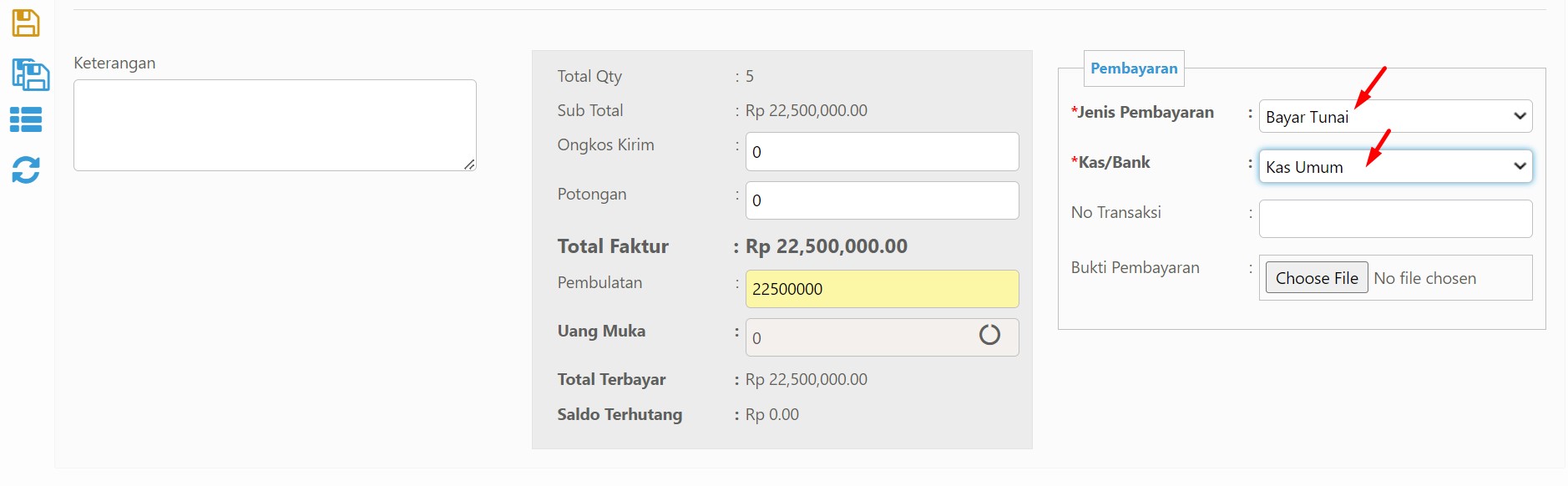
Klik Simpan untuk menyelesaikan proses Pembelian.
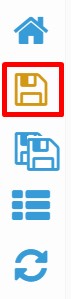
Berikutnya akan muncul informasi seperti berikut. Faktur Pembelian akan berpengaruh pada Stok dan Hutang. Pastikan Total Faktur sudah sama dengan nilai pada acuan nota beli. Jika Total Faktur sudah sesuai dengan Nota Beli, klik Simpan.
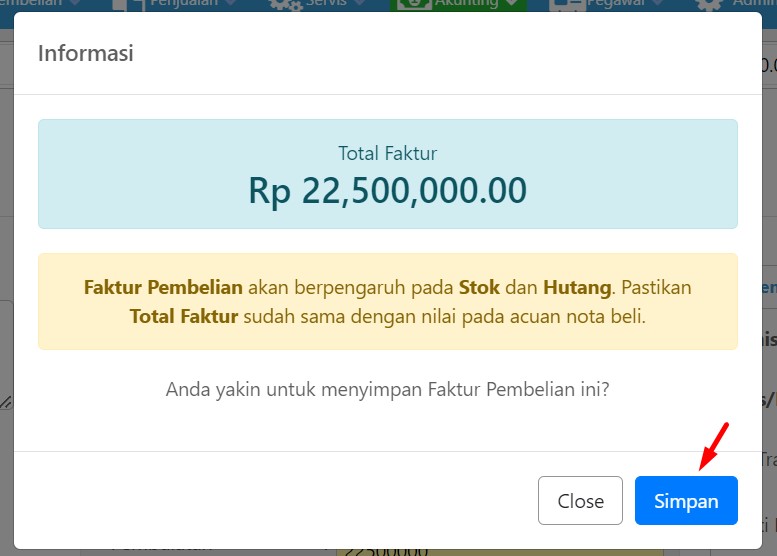
Berikutnya akan muncul notifikasi bahwa Data Berhasil Disimpan. Klik Ok.
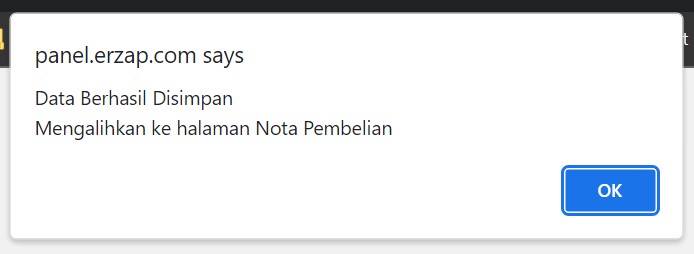
Berikutnya akan ditampilkan Faktur Pembelian seperti gambar berikut.
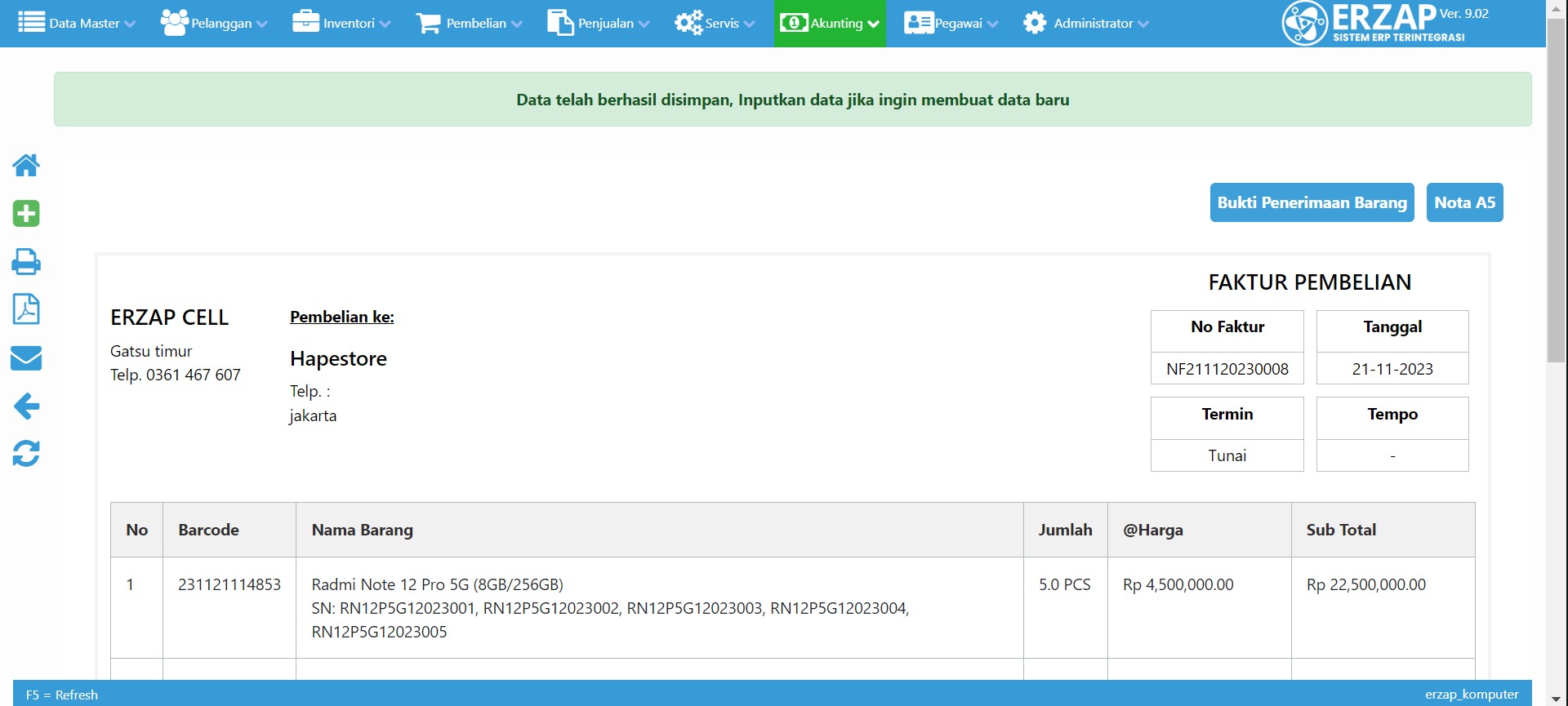
Data Faktur Pembelian dapat dilihat melalui menu Pembelian, kemudian pilih menu Faktur Pembelian, lalu klik menu Manajemen Data.
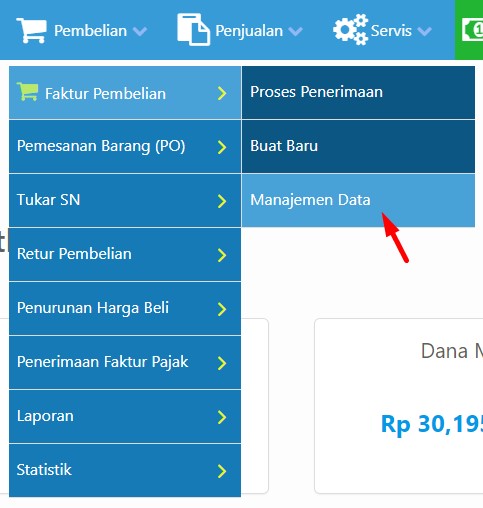
Berikut adalah Daftar Data Faktur Pembelian. Gunakan filter Pencarian untuk membantu pencarian data faktur. Klik Nomor Faktur untuk menampilkan Nota Pembelian.

Berikut adalah contoh dari Nota Pembelian dari Data Faktur diatas.
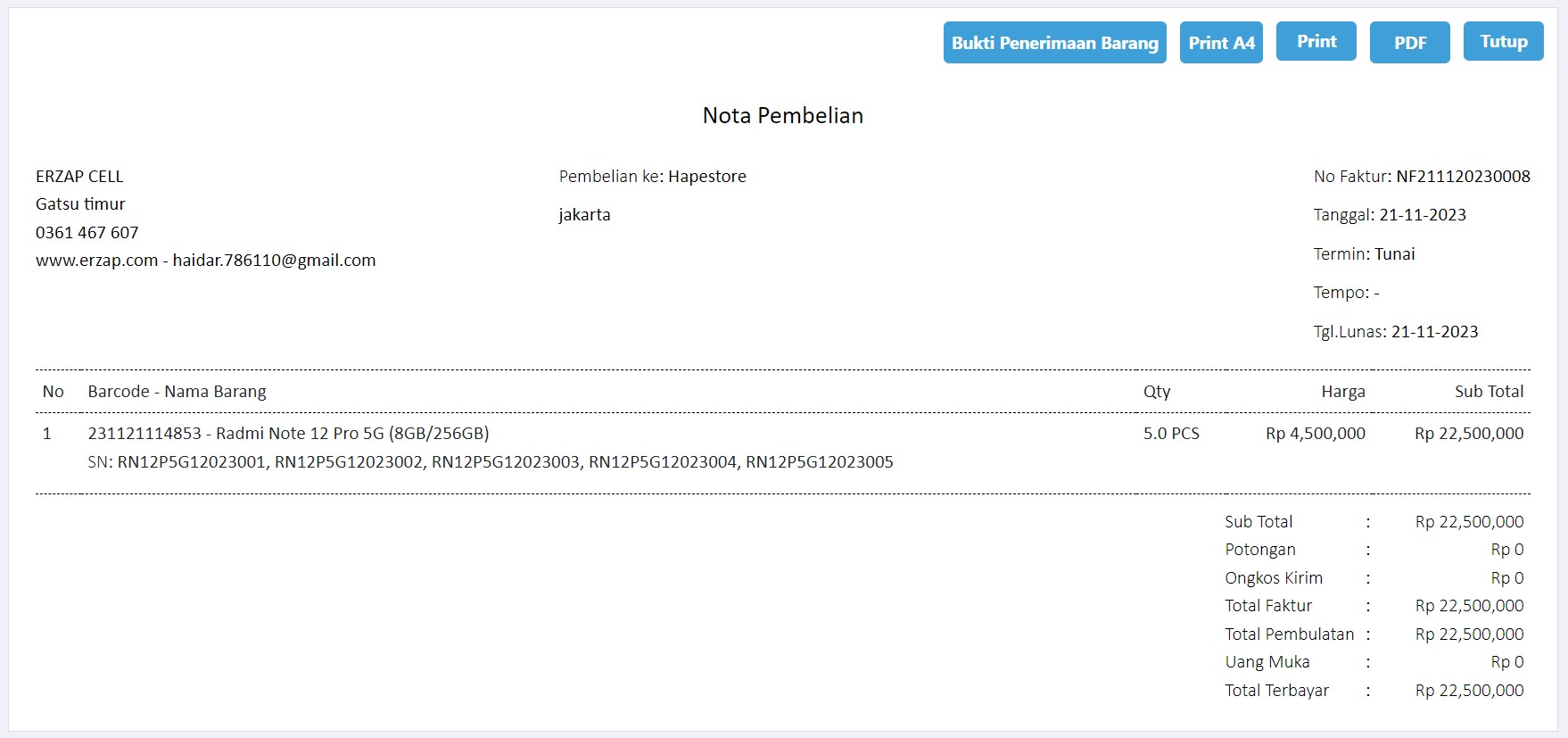
Klik tulisan Lunas pada kolom No. Faktur untuk menampilkan Detail Transaksi.

Berikut adalah contoh dari Detail Transaksi dari Data Faktur diatas.
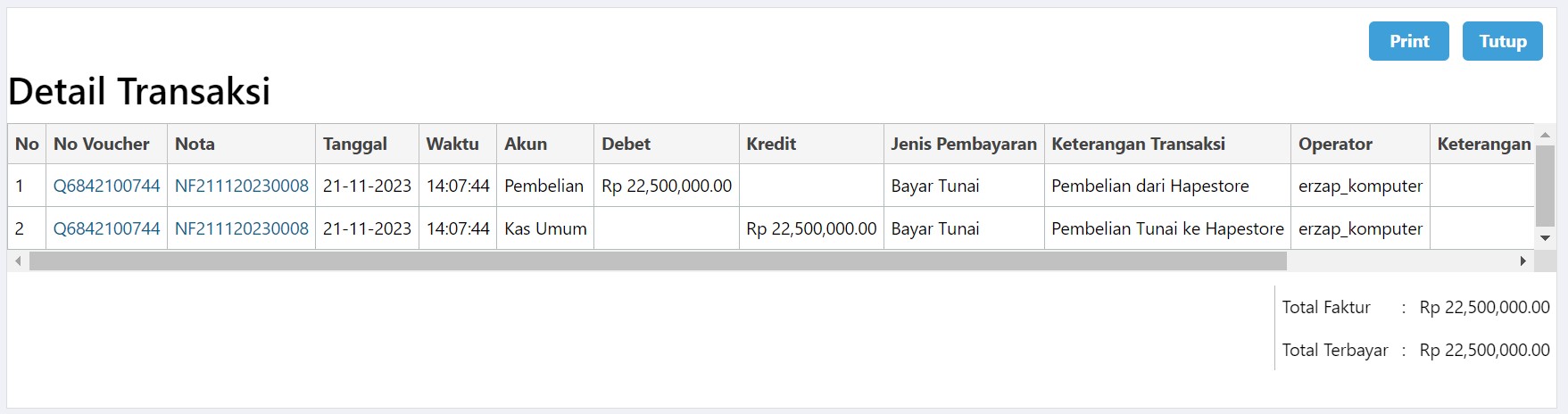
Klik Lihat untuk melihat Data Transaksi dan Rincian Transaksi dari Data Faktur.

Berikut adalah contoh Data Transaksi, klik tab Rincian Transaksi.
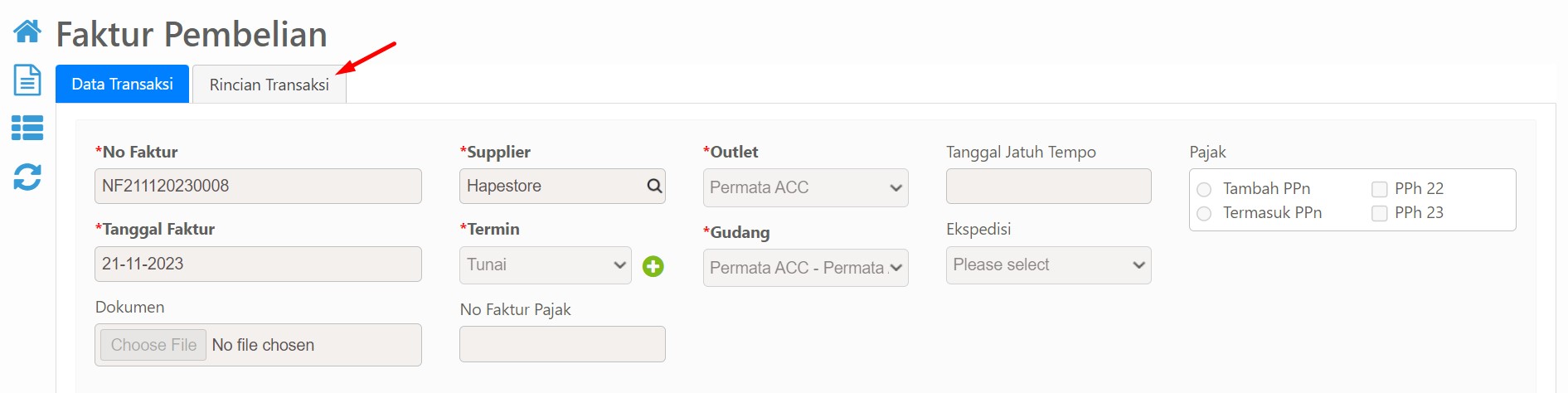
Berikut adalah contoh Rincian Transaksi dari Data Faktur.
5. Penjualan Produk
Berikut adalah beberapa metode penjualan produk pada Erzap ERP.
a. Penjualan pada Faktur Penjualan.
Untuk membuat penjualan melalu Faktur Penjualan, klik menu Penjualan, lalu pilih Faktur Penjualan, kemudian klik menu Buat Baru.
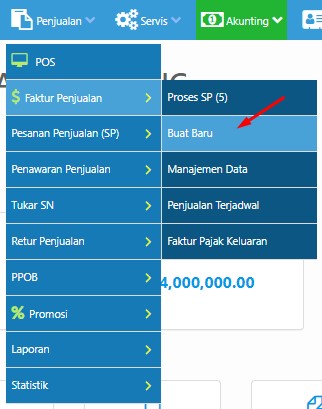
Berikut adalah halaman Pencatatan Transaksi Penjualan. Lengkapi data dengan tanda bintang merah seperti Outlet Penjual dan Termin.

Kemudian pada tabel Daftar Barang, inputkan nama barang seperti gambar berikut.
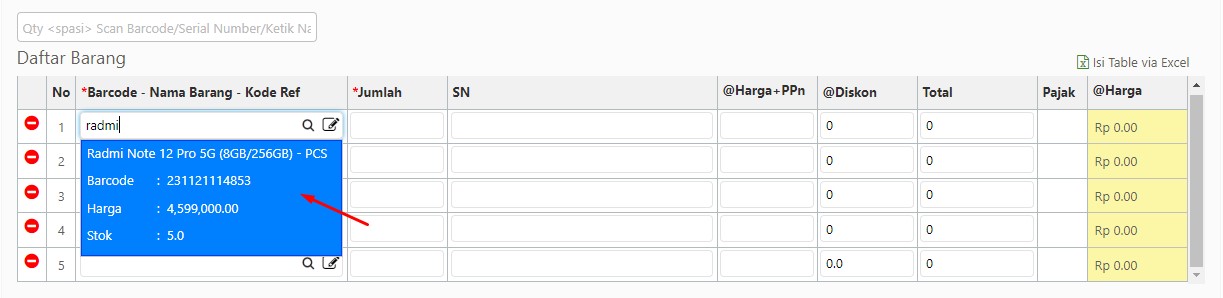
Tentukan jumlah barang yang terjual, kemudian inputkan Serial Number (SN) seperti gambar berikut.
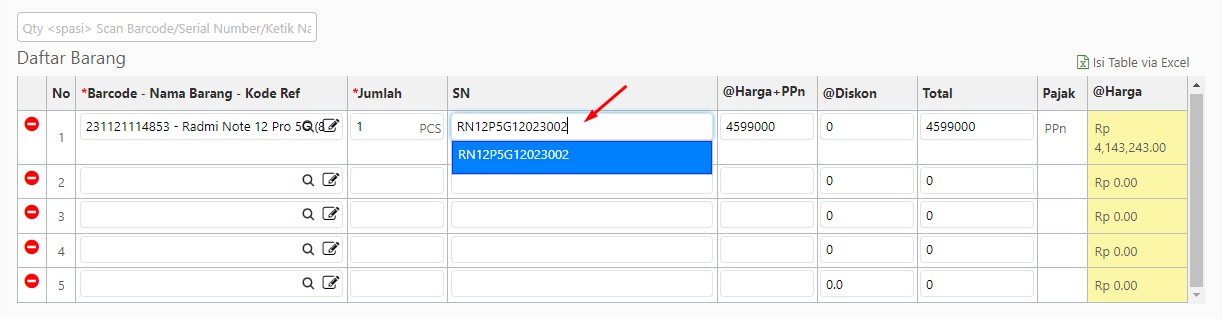
Perhatikan nominal Total Faktur. Keterangan dan Catatan dapat diisi jika diperlukan.
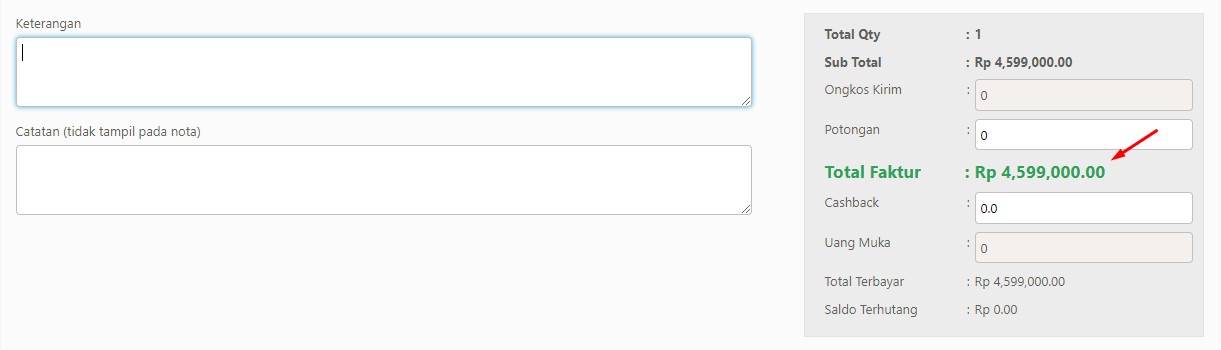
Klik Simpan untuk menyelesaikan proses penjualan.
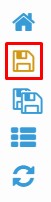
Pilih Jenis Pembayaran dan Akun Kas yang digunakan serta nominal Pembayaran. Klik Proses untuk memproses pembayaran.
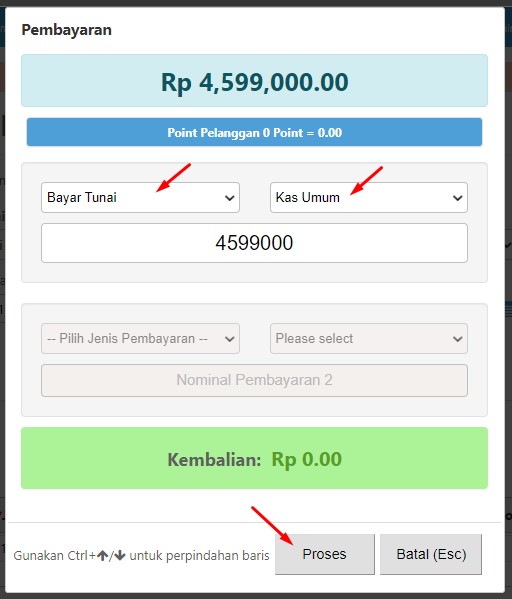
Nota dapat langsung dicetak, atau dapat dilihat dan disimpan sebagai file PDF.
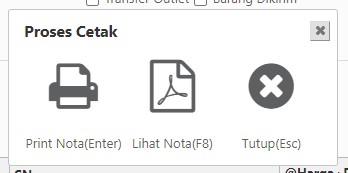
Berikut adalah tampilan dari Nota Penjualan jika menu Liat Nota di klik.
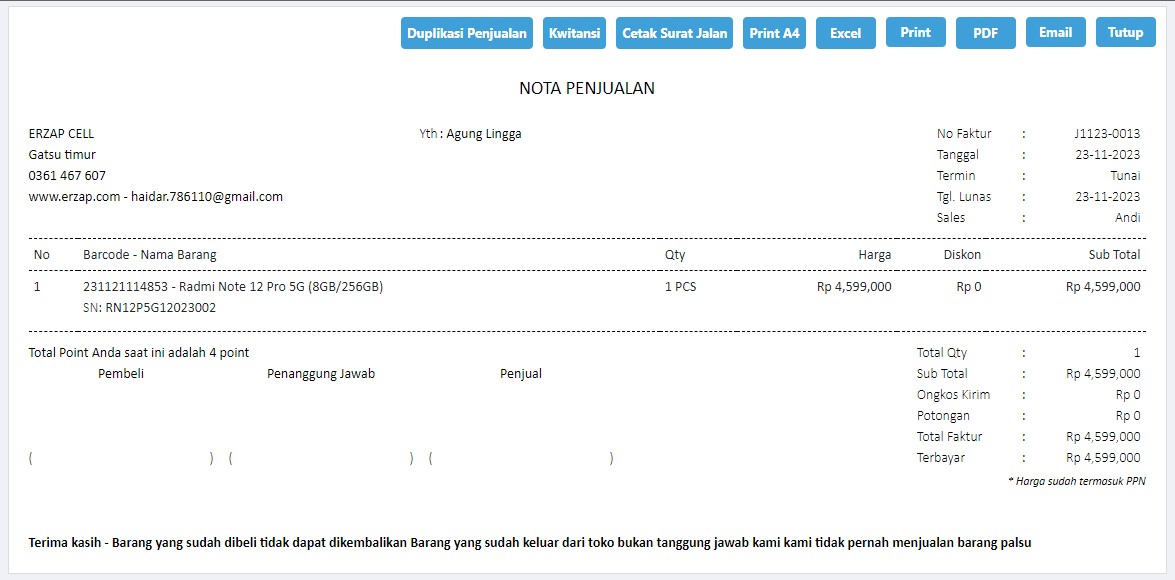
b. Penjualan pada POS Web.
POS Web dapat diakses melalui menu Penjualan, kemudian klik menu POS.
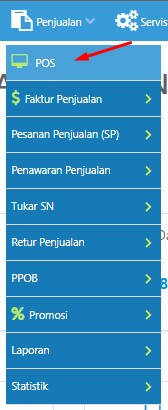
Halaman POS Web akan terbuka, tentukan Outlet dan Gudang terlebih dahulu.
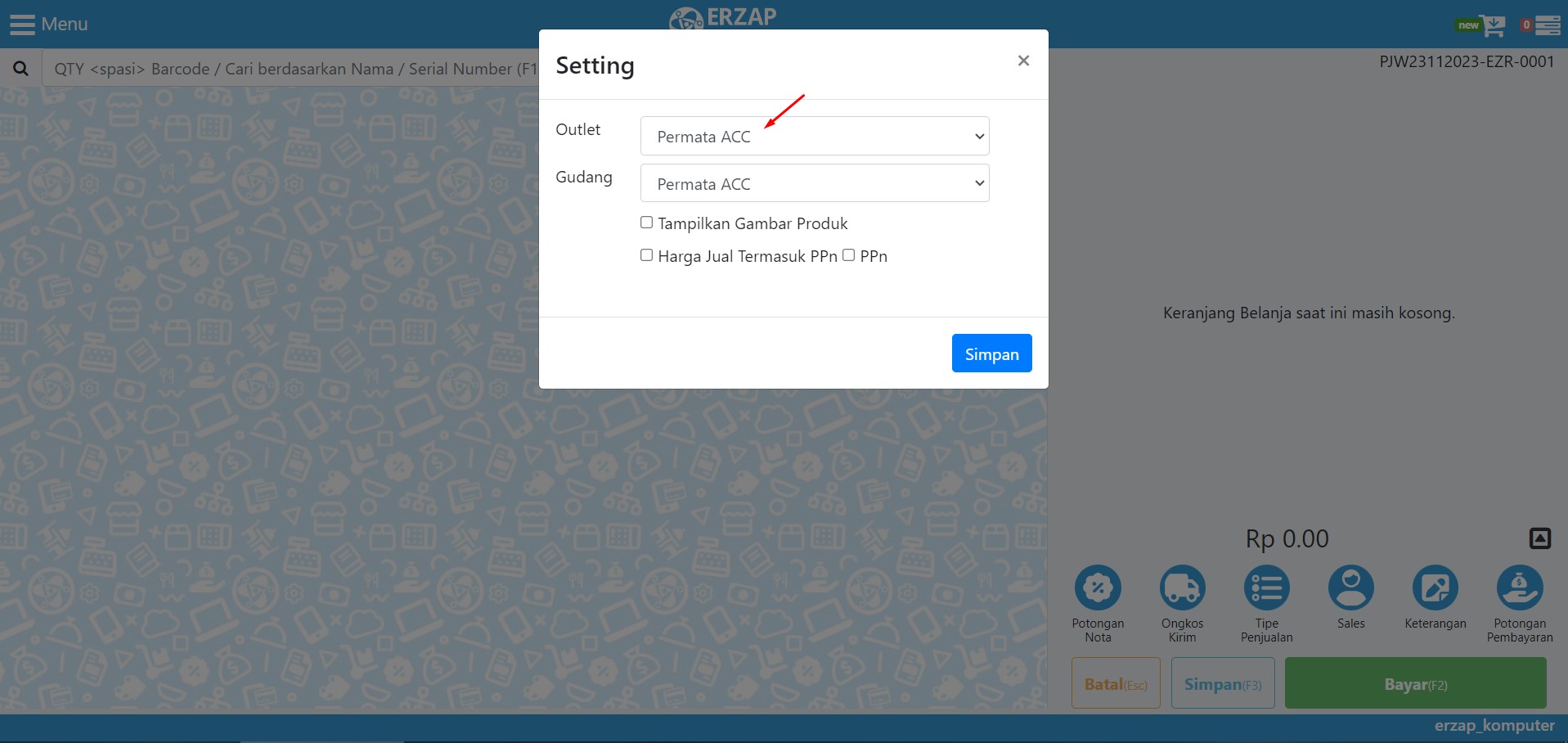
Cari produk dengan menginputkan Nama, Barcode, atau dengan Scan Barcode. Kemudiah pilih produk untuk dimasukkan ke Keranjang Belanja.
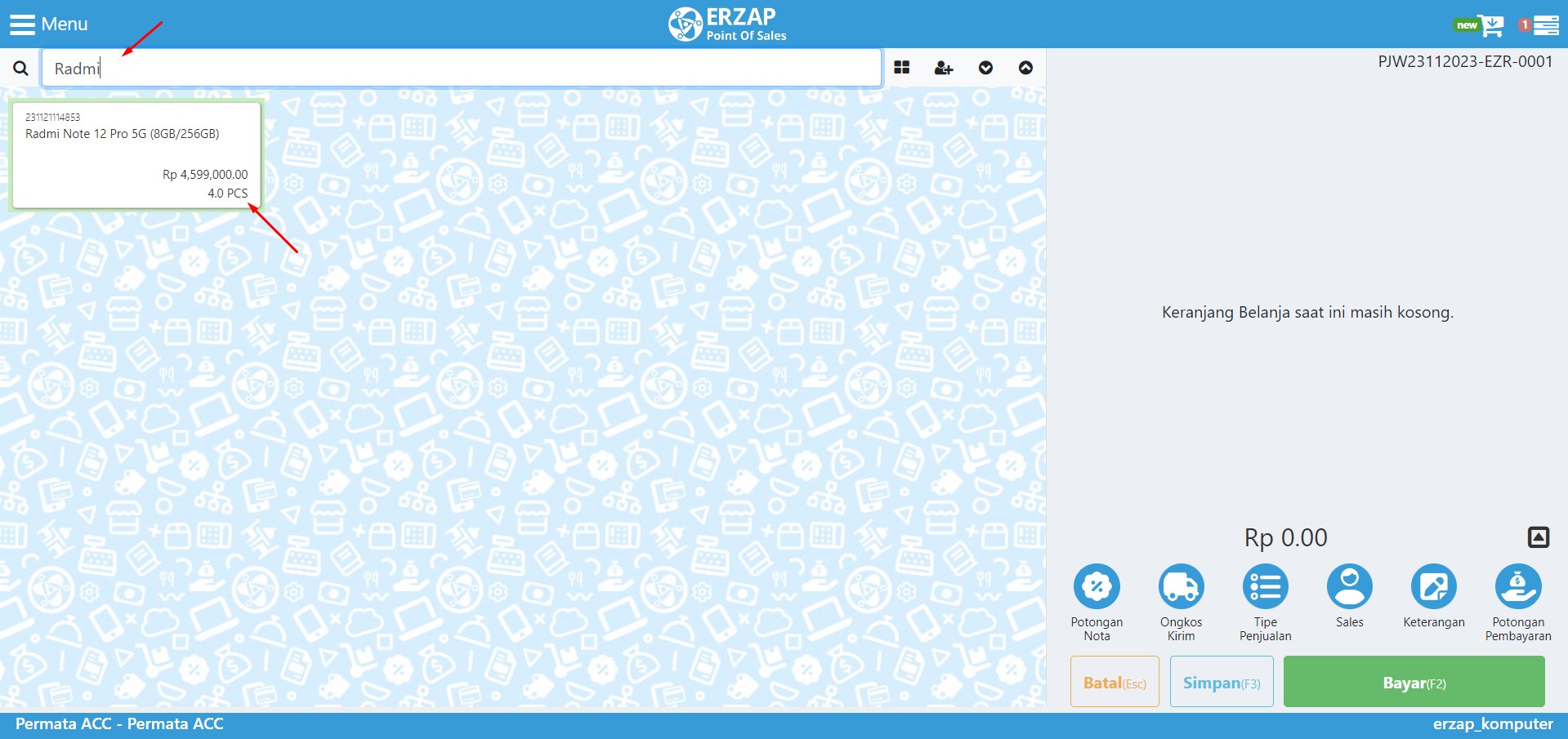
Klik Produk pada Keranjang untuk menginputkan Serial Number produk.
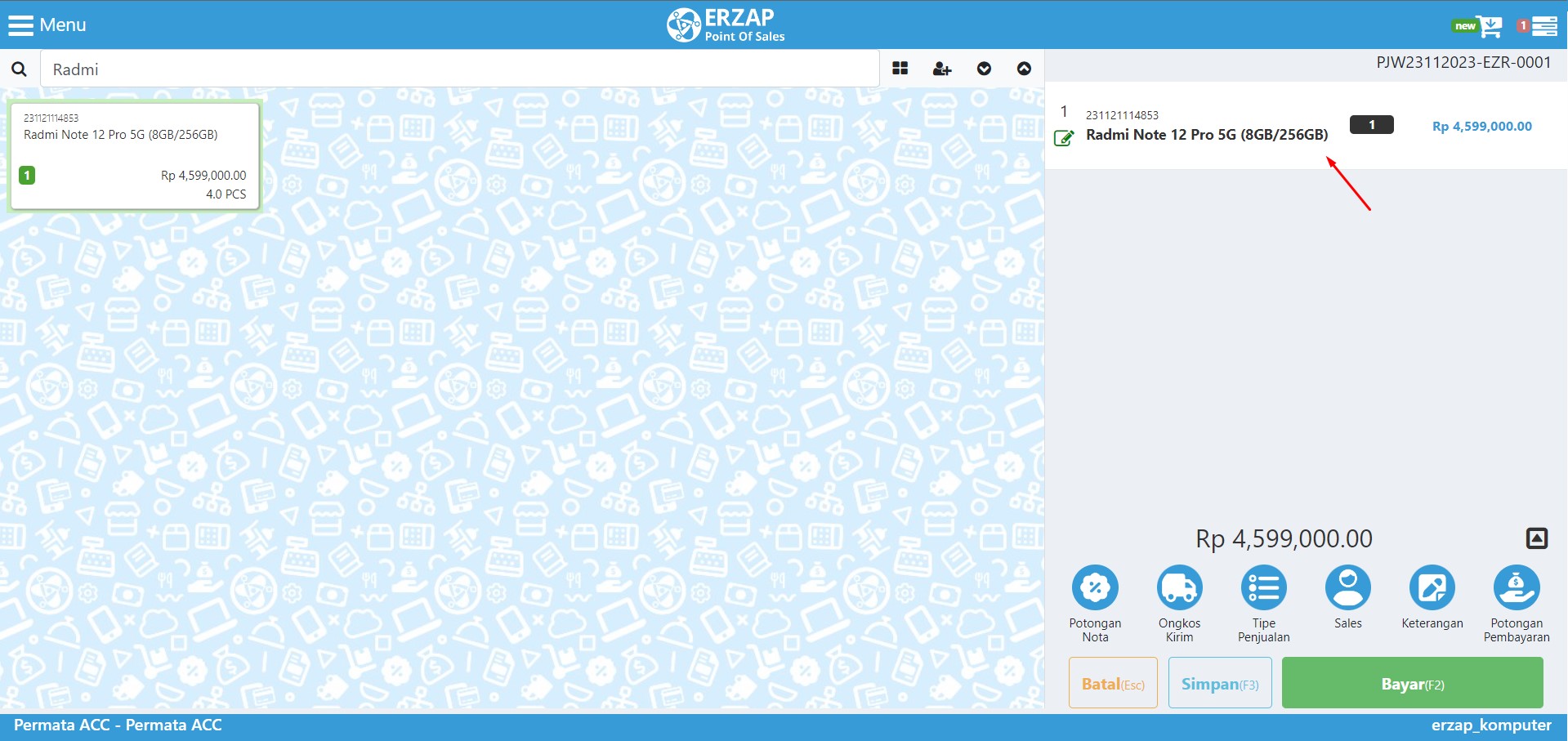
Berikut adalah Properties Produk. Inputkan Serial Number produk pada kolom yang disediakan. Kemudian klik Ok.

Kemudian lanjutkan proses dengan klik Bayar.
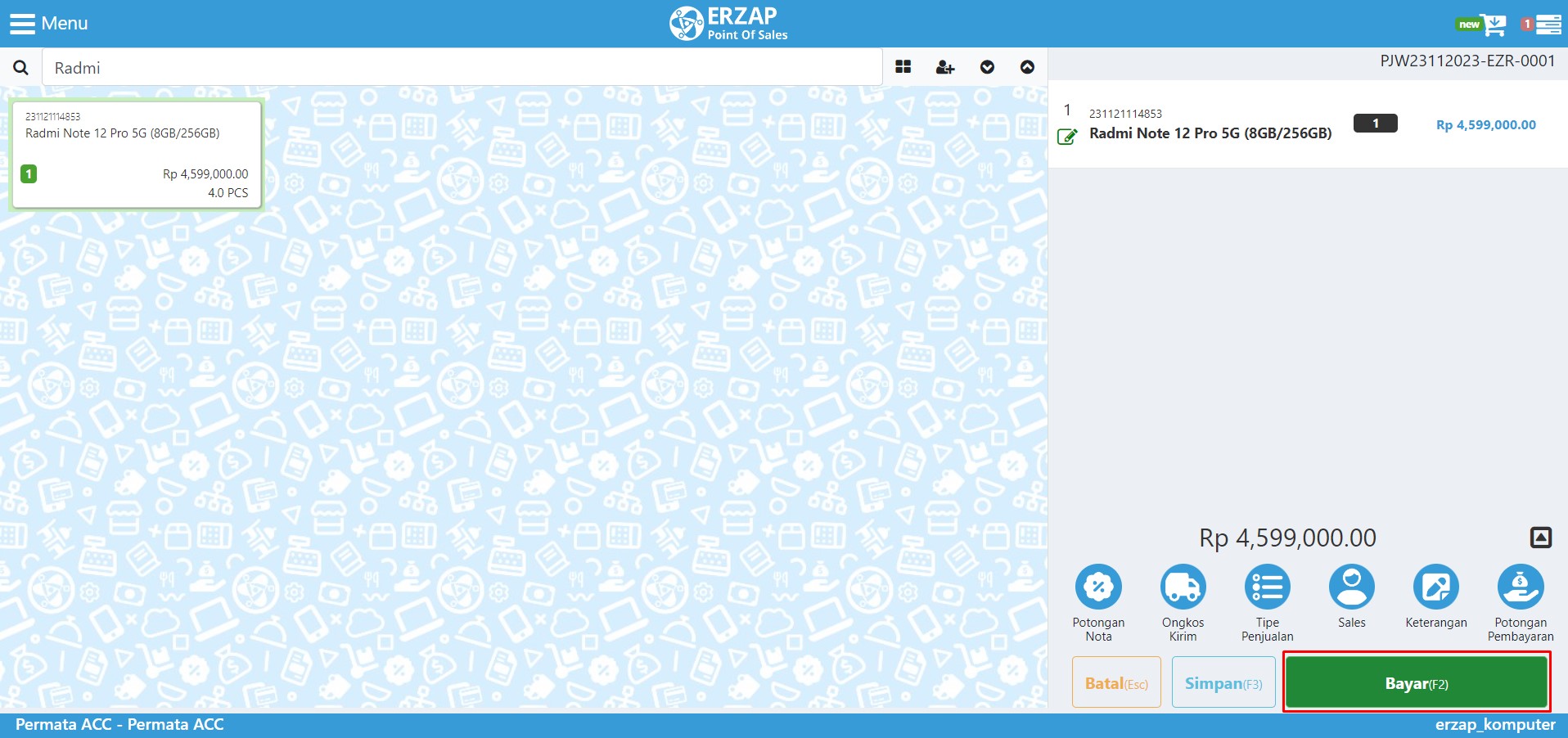
Tentukan Jenis Pembayaran dan Akun Kas, serta nominal Pembayaran. Kemudian klik Bayar.
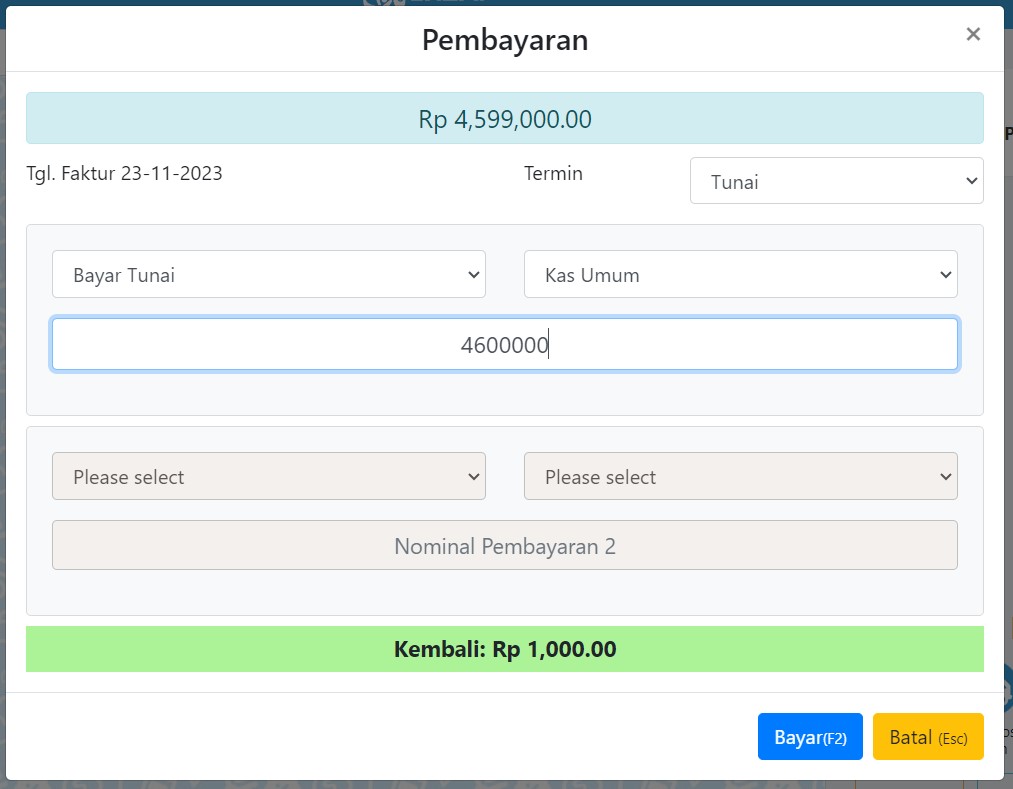
c. Penjualan pada POS Android.
Berikut adalah penjualan produk serial number pada POS Android Erzap ERP. Perhatikan produk pada keranjang, jika serial number belum diisi maka produk tersebut tidak dapat terjual. Tap pada produk untuk menginputkan serial number.
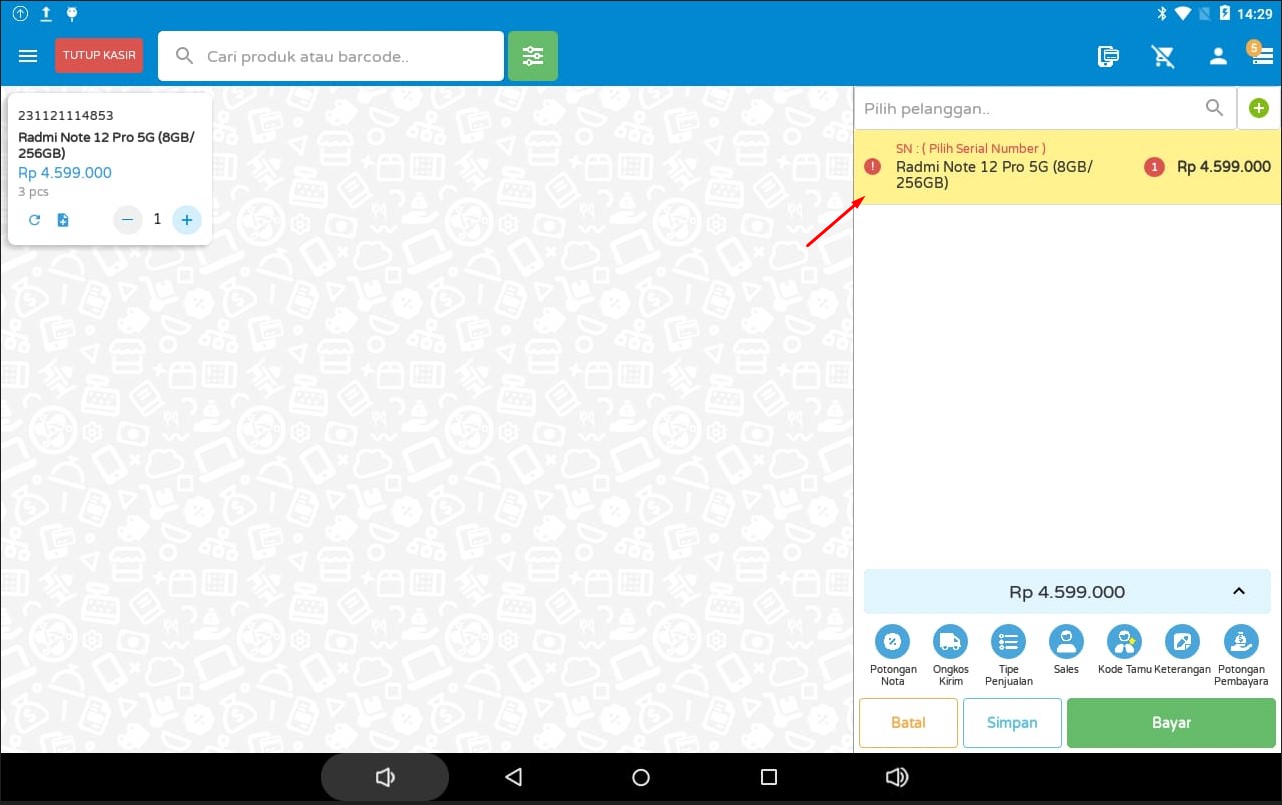
Input serial number pada kolom yang disediakan seperti gambar berikut, kemudian tap Ok.
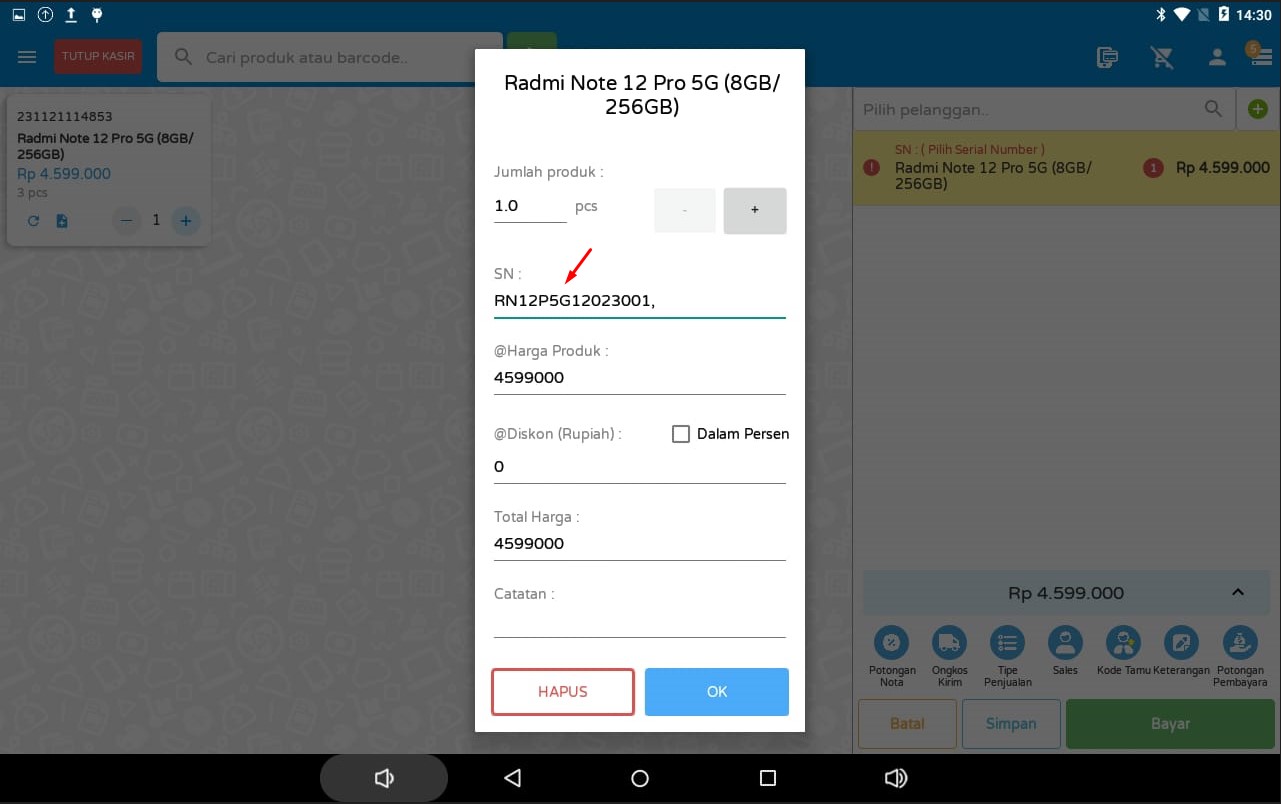
Berikut adalah tampilan produk di keranjang belanja, setelah diinputkan serial number. Tap tombol Bayar untuk melanjutkan ke proses pembayaran.
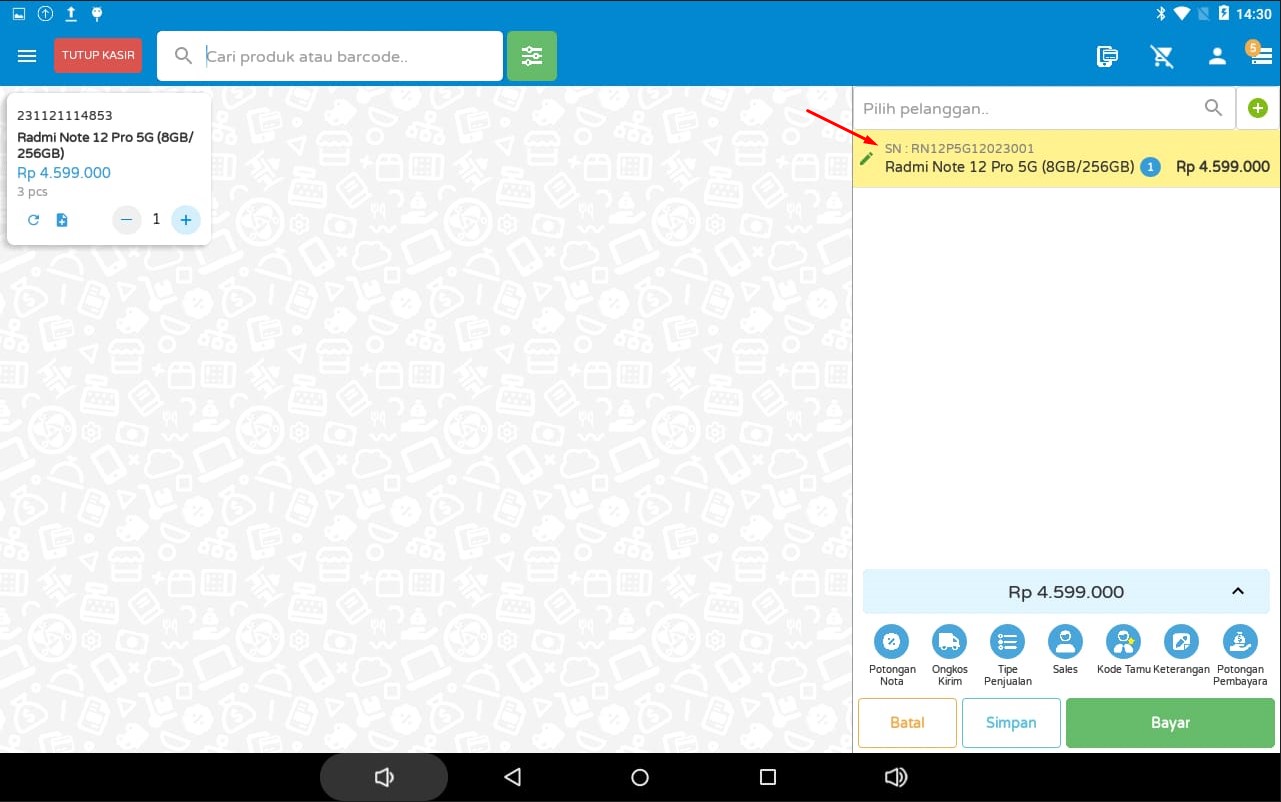
Pilih Jenis Pembayaran dan Akun Kas yang digunakan, lalu masukkan nominal pembayaran. Kemudian tap tombol Bayar.
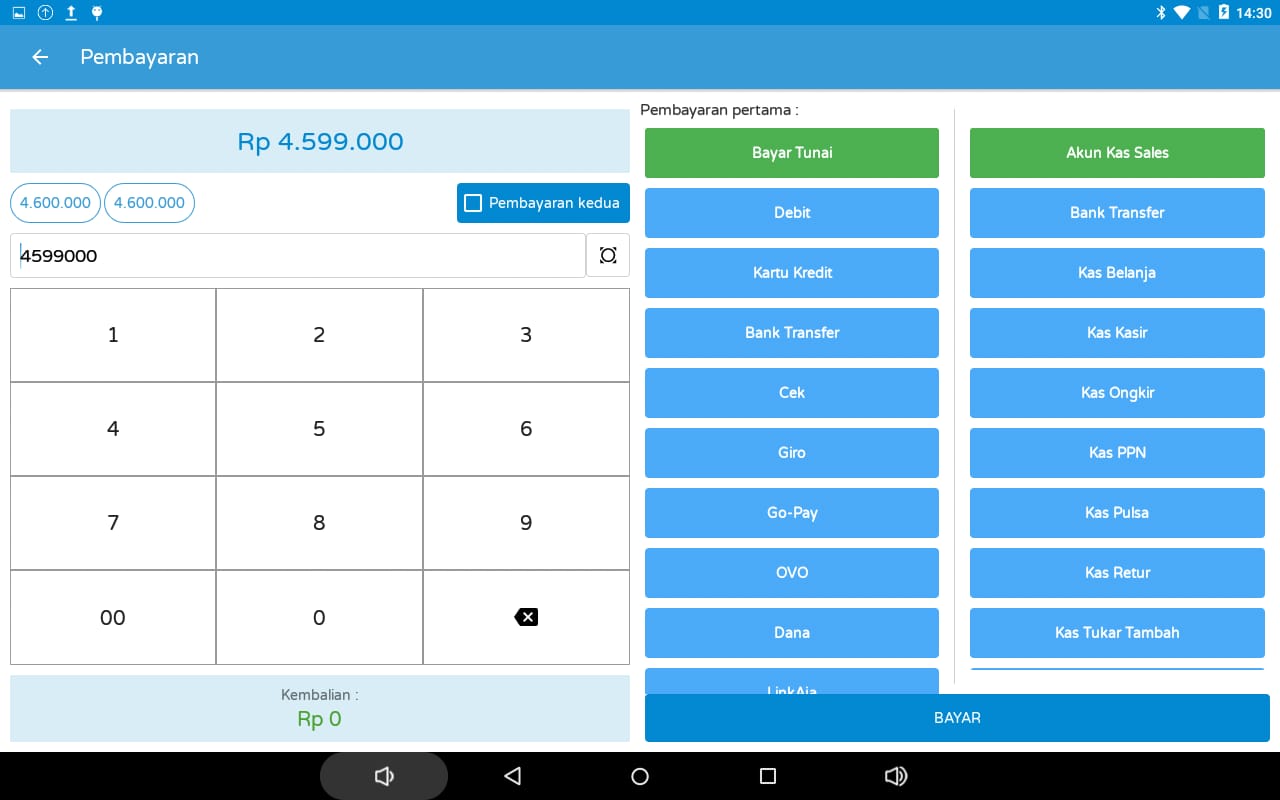
Berikut adalah tampilan Transaksi Sukses.
6. Manajemen Serial Number
Fitur Manajemen Serial Number dapat diakses melalui menu Inventori, lalu pilih Manajemen SN.
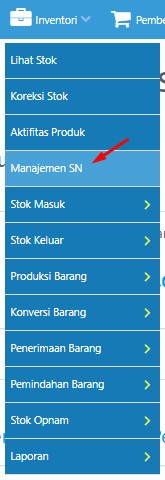
Berikut adalah halaman Manajemen SN, gunakan fitur Pencarian SN untuk membantu pencarian data. Klik Filter untuk mulai mencari data sesuai kriteria pencarian.
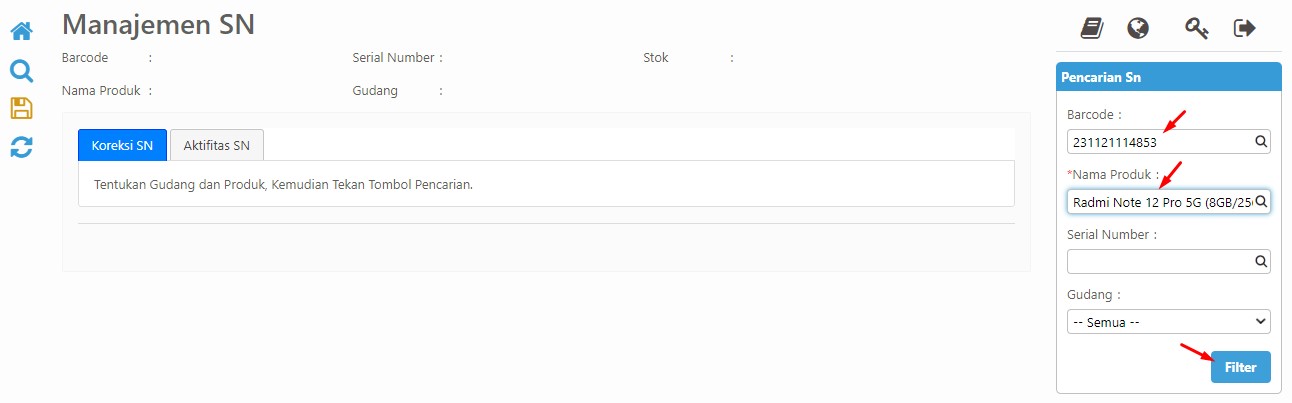
Berikut adalah hasil pencarian data. Koreksi SN digunakan untuk mengganti SN dari perangkat tersebut misalkan ada kekeliruan dari mencatat SN pada saat penerimaan ataupun pembelian, lalu melalui Koreksi SN juga dapat melihat maupun memilih informasi Harga Modal atau ingin mengganti Harga Modal ke supplier tertentu.
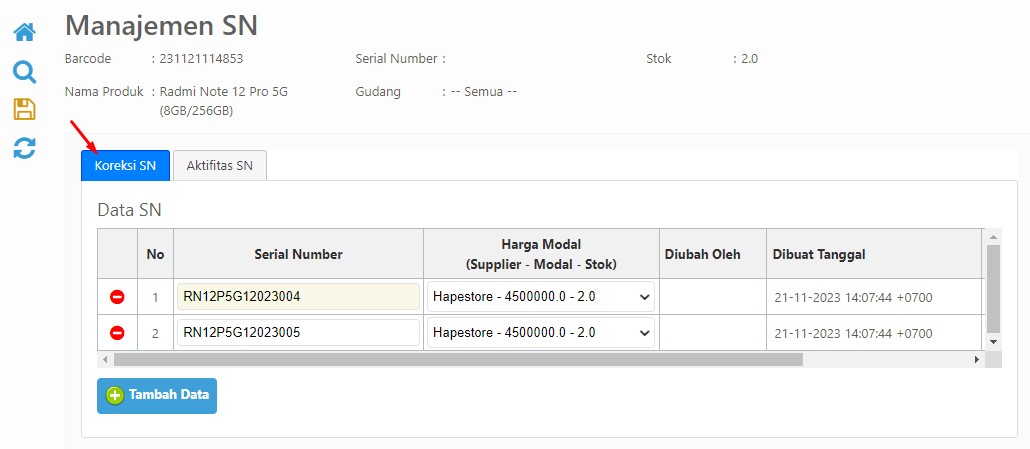
Aktifitas SN adalah rekam jejak pergerakan dari Serial Number per perangkat, seperti dari Outlet dan Gudang mana dia berasal, Status dari SN tersebut apakah sudah terjual atau adanya pemindahan, ataupun bisa juga stok keluar, lalu terdapat juga informasi dari Faktur ketika melakukan Penjualan, Pembelian, Penerimaan dan masih banyak lagi.
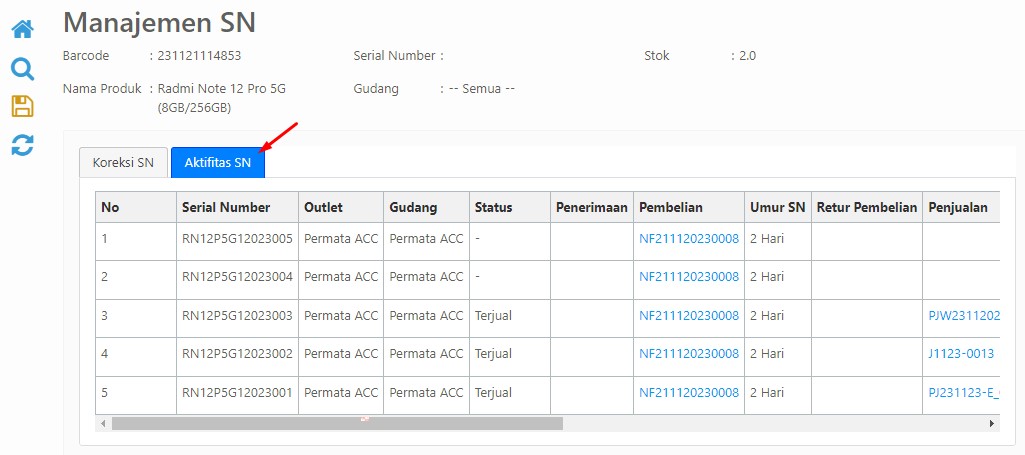
Sekian Tutorial Manajemen Serial Number / IMEI untuk Toko Handphone dan Elektronik. Silahkan hubungi PIC Anda masing-masing untuk informasi lebih lanjut. Selamat mencoba! Gunakan fitur ini untuk memaksimalkan Efisiensi dan Efektifitas Bisnis anda!
Belum dapat bantuan Sistem yang Cerdas? Klik tombol dibawah untuk Registrasi.
Free Trial 14 Hari tanpa Kartu Kredit